파워포인트 표 글자 세로로 입력하는 방법
파워포인트에서 글 상자를 삽입해서 작업을 하기도 하지만 표를 삽입해서 글자를 입력해서
사용하기도 합니다.
슬라이드 화면에서 글자 입력을 세로로 해야 할 경우 새로 입력 박스를 사용하지만
표에서는 기본 입력이 가로이기 때문에 세로 입력형태로 변경해야 합니다.
표를 삽입 후 표 안에 글자를 입력하면 기본 가로로 입력됩니다.
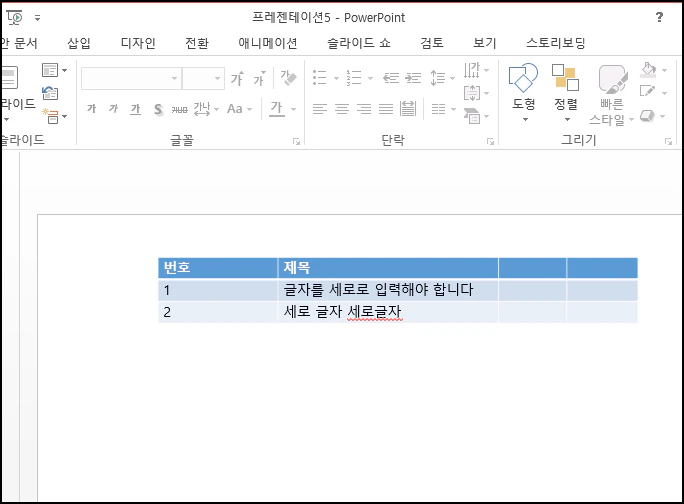
세로로 글자를 변경하려는 부분을 드래그해서 영역을 지정합니다.
그리고 마우스 오른쪽 버튼을 클릭 후 메뉴가 열리면 [도형 서식]을 선택합니다.
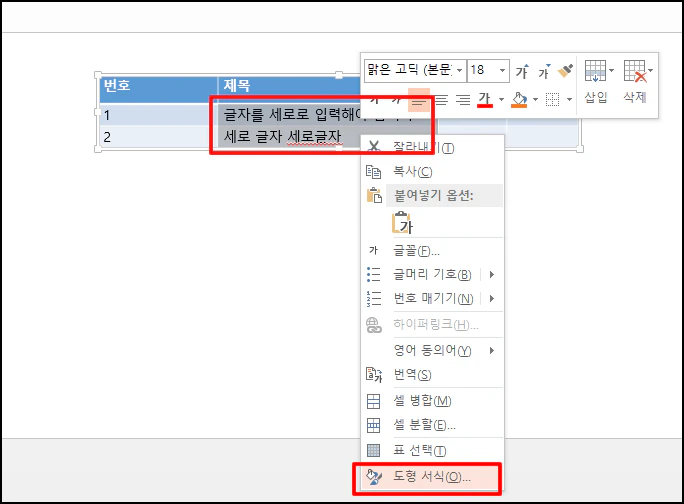
도형 서식 창이 우측에 나오면 [텍스트 옵션]을 선택합니다.
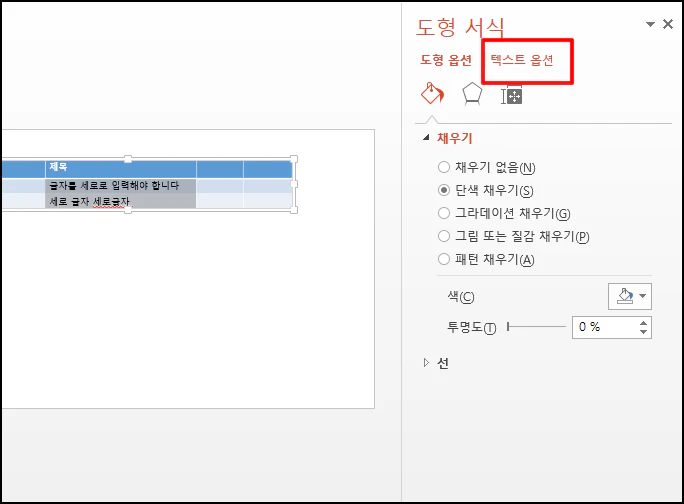
텍스트 옵션 하위 메뉴가 나오면 [텍스트 상자]를 선택합니다.
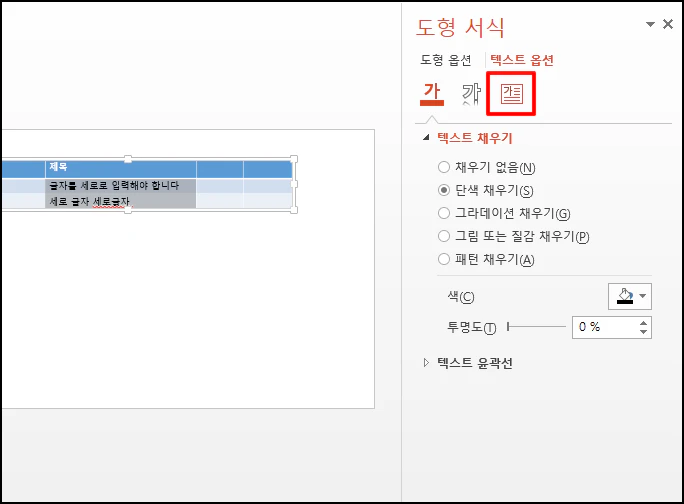
텍스트 상자가 나오는데요. 기본 [가로]로 되어 있습니다. 클릭 후 목록이 나오면 [세로]를 선택합니다
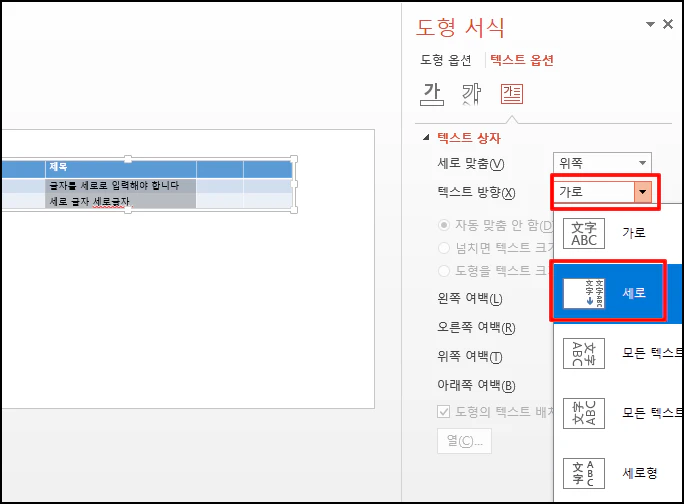
테이블 높이를 늘리면 글자가 세로로 나오는 것을 확인할 수 있습니다.
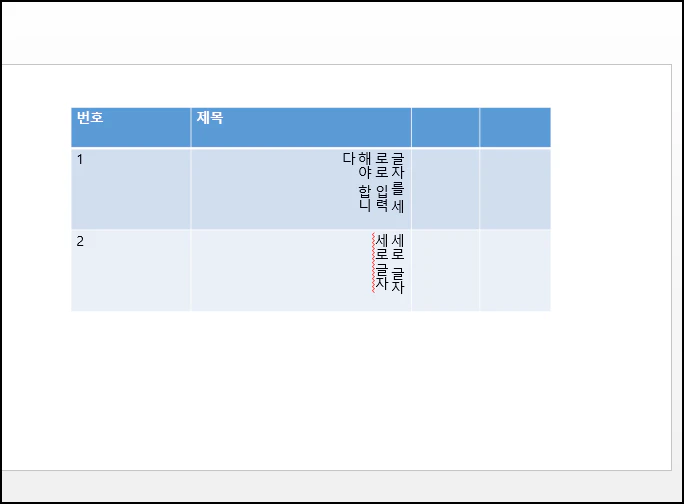
파워포인트 표 글자 세로로 입력하는 방법을 알아보았습니다.